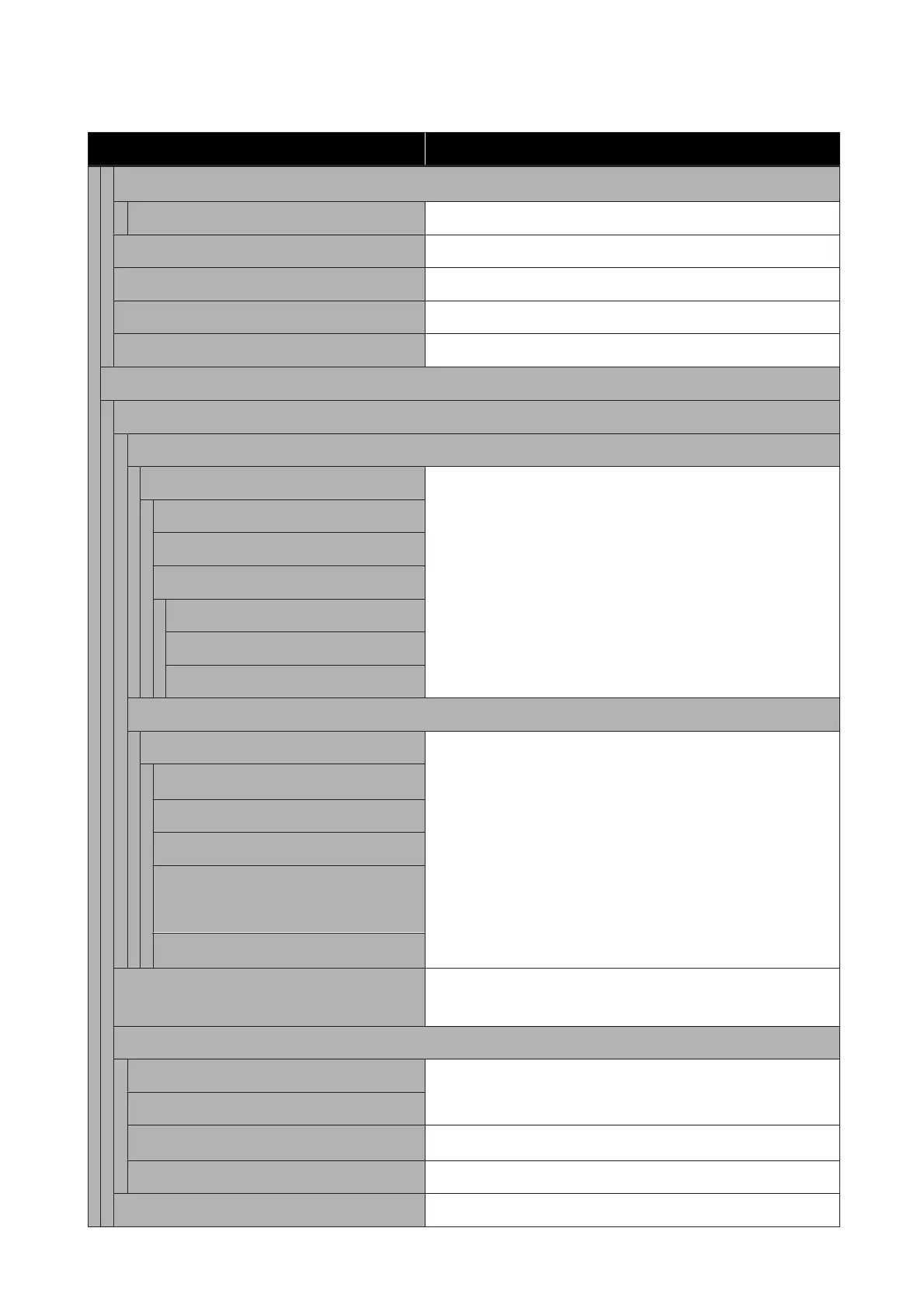Settings item Settings value
Memory Device Interface
*
Memory Device Enable, Disable
Thick Paper Off, On
Bidirectional On, Off
PC Connection via USB Enable, Disable
USB I/F Timeout Setting 0 sec, or 5 to 300 sec
Network Settings (Details of each item U “General Settings - Network Settings” on page 150)
Wi-Fi Setup
Router
Connect via Wi-Fi
When wireless LAN connection disabled: Display Connect via Wi-Fi
menu
When wireless LAN connection connected: Display connection
status and settings information
Wi-Fi Setup Wizard
Push Button Setup(WPS)
Others
PIN Code Setup(WPS)
Wi-Fi Auto Connect
Disable Wi-Fi
Wi-Fi Direct
Wi-Fi Direct
When Wi-Fi Direct disabled: Display Wi-Fi Direct wizard
When Wi-Fi Direct enabled: Display settings information and
number of connected devices
Change Network Name
*
Change Password
Disable Wi-Fi Direct
Delete Registered Device (SC-T5100 Series/
SC-T5100N Series/SC-T3100 Series/
SC-T3100N Series/SC-T2100 Series only)
Restore Default Settings
*
Wired LAN Setup Start Setup
(Displayed when connected to a wireless LAN.)
Network Status
Wired LAN/Wi-Fi Status Display current connection settings
Wi-Fi Direct Status
Email Server Status
*
Display setting items
Print Status Sheet Print
Connection Check Start network connection check
SC-T3100M Series/SC-T5100 Series/SC-T3100 Series/SC-T5100N Series/SC-T3100N Series/SC-T2100 Series User's Guide
Using the Menu
118